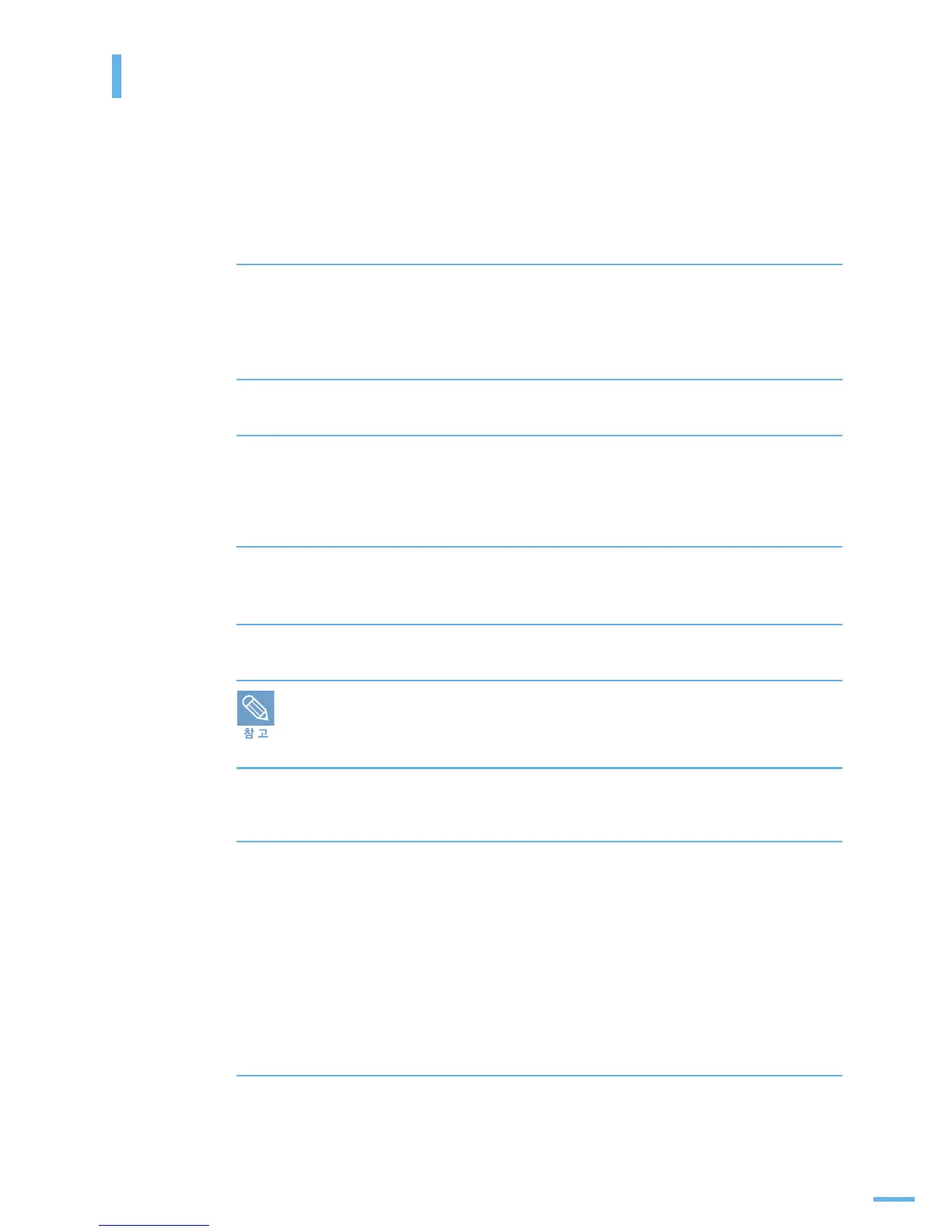93
8 ⚀##◣ኟ▋⒫ῷ#♓ : 인쇄환경 설정하기
◙‥㒹ଞ#ᾅ♶㎹
등록정보 화면을 열어 이 제품이 제공하는 여러 가지 기능을 이용하여 다양한 인쇄환경을 설정할 수
있습니다 .
ྏ#㏟ᢋ》☳#Ꮜ⛰ᯏ#㔯᥏#↷♬
각 프로그램의 인쇄 화면에서 등록정보 화면을 열어 선택한 값들은 현재 작업 중인 프로그램이 종료되면
이전의 값으로 돌아갑니다 .
☬▄#㏟ᚃ⒫ῷ#Ⓩഋ
1
인쇄를 원하는 응용 프로그램에서 [ 인쇄 ] 를 선택하세요 .
2
인쇄 화면에서 [ 등록정보 ] 를 클릭하세요 .
•
응용 프로그램 또는 윈도우 버젼에 따라 다르게 표시될 수 있습니다 .
예를 들어 윈도우 XP 워드패드에서는 [ 기본설정 ] 으로 표시됩니다 .
3
등록정보 화면이 나타납니다 . 각 탭들을 클릭하면 해당 화면이 열립니다 .
각 탭에서 기능을 설정할 수 있습니다 . ▶ 95 쪽
4
설정이 끝나면 [ 확인 ] 을 누릅니다 .
윈도우 프린터 폴더에서 등록정보 화면을 열 경우 화면은 윈도우에서 제공하는 탭들과
[ 프린터 ],[ 레이아웃 ],[ 용지 ],[ 그래픽 ],[ 부가기능 ],[ 정보 ] 탭으로 구성되어
있습니다 . 윈도우에서 제공하는 탭들은 윈도우 설명서를 참조하세요 . [ 프린터 ] 탭은
프린터 폴더에서 화면을 연 경우에만 나타납니다 . ▶ 101 쪽
㏟ᢋ》#㋏ሯ⒫ῷ#Ⓩഋ
1
윈도우 바탕 화면에서 [ 시작 ] → [ 설정 ] → [ 프린터 ] 를 차례로 선택하세요 .
•
윈도우 XP/2003 의 경우 [ 시작 ] → [ 프린터 및 팩스 ] 를 차례로 선택하세요 .
•
윈도우 Vista/2008의 경우 [시작]
J
[제어판]
J
[하드웨어 및 소리]
J
[프린터] 를 차
례로 선택하세요 .
•
윈도우 7의 경우 [시작]
J
[제어판]
J
[하드웨어 및 소리]
J
[장치 및 프린터] 를 차
례로 선택하세요 .
•
윈도우 서버 2008 R2의 경우 [시작]
J
[제어판]
J
[하드웨어]
J
[장치 및 프린터] 를
차례로 선택하세요 .
2
[Samsung SCX-6x55 Series PCL 6] 아이콘을 선택하세요 .
